word2013官方版怎么去掉文档页眉横线
发布时间: 2017-01-20 10:01 来源:http://www.uqidong.com
大家在使用word2013添加页眉后,在页面上会出现一个横线,这个横线是怎么去掉的呢?首先需要先显示word2013页眉页脚,然后才能删除word2013页眉上的横线哦,下面就和小编一起来看看吧
word2013删除文档页眉横线方法:
1、在文档中,双击这根“页眉横线”,激活“页眉编辑”,然后点击左上角的“开始”进入开始的快捷栏目。如图所示
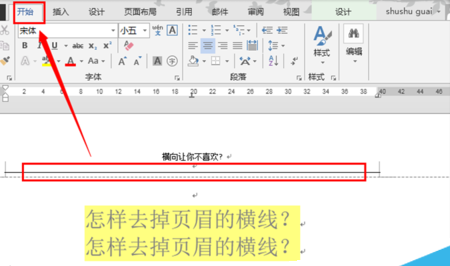
2、在开始菜单下,找到并点击“A样式”,进行样式的操作。如图所示
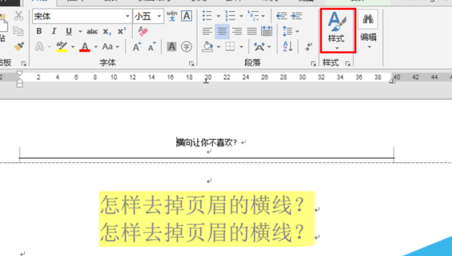
3、先选中页眉文字,然后在调出样式的相关选项,在下方找到“清除格式(C)”,点击“清除格式(C)”清除页眉格式。如图所示
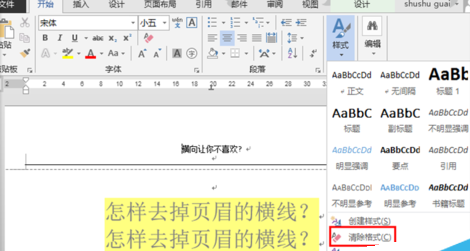
4、页眉横线成功消除,点击电脑键盘的“esc键”,退出“页眉编辑”状态。如图所示
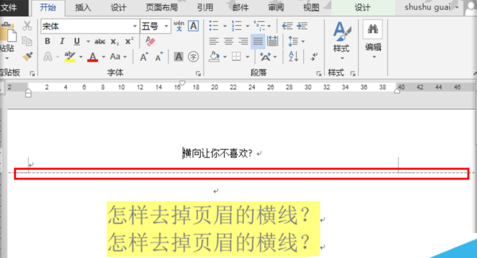
5、返回文档主界面,成功去掉页眉横线。如图所示

以上就是小编为各位带来的word2013官方版怎么去掉文档页眉横线,希望对你有所帮助
上一篇:会声会影X5怎么制作电影胶片效果
下一篇:百度云群组怎么拉人进组
最新软件问题
- 瑞星安全浏览器怎么卸载 如何卸载瑞星浏览器 08-04
- uTorrent怎么卸载 uTorrent卸载不了解决办法 08-03
- rtx腾讯通聊天记录在哪个文件夹 rtx腾讯通聊天记录如何备份 08-03
- wps文字标尺怎么显示 WPS文字中如何设置标尺显示 08-03
- wps表格四舍五入怎么取消 wps表格取消四舍五入方法 08-03
- 百度传课kk怎么添加好友 08-02
- 360加密邮电脑版怎么添加邮箱账号 08-02
- 百度输入法怎么切换全角半角 百度输入法全半角切换方法 08-02
- 迅雷7怎么边下边看 迅雷7边下边看如何设置 08-02
- 迅雷7怎么设置下载完自动关机 08-02











